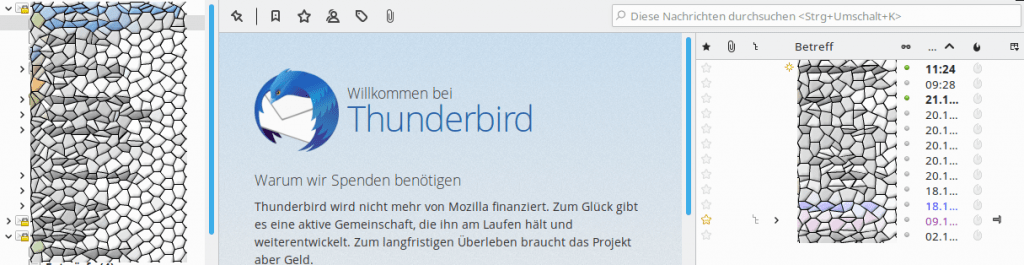Thunderbird Layout optimieren

Wie man die 3-Spalten-Ansicht von Thunderbird so anpassen kann, dass die Nachrichten mittig erscheinen.
Ich bin ja ein großer Freund vom Mail-Client Thunderbird – besonders, weil er so leicht zu konfigurieren und erweitern ist. Am Liebsten arbeite ich mit der 3-Spalten-Ansicht. Links findet man die Ordner-Struktur, in der Mitte die Liste mit den Nachrichten und ganz rechts befindet sich die ausgewählte Nachricht. Was irgendwie komisch ist, wenn man davon ausgeht, dass die Nutzer mittig vor dem Monitor sitzen – die aktuelle Mail sollte eigentlich zentral in der Mitte sein.
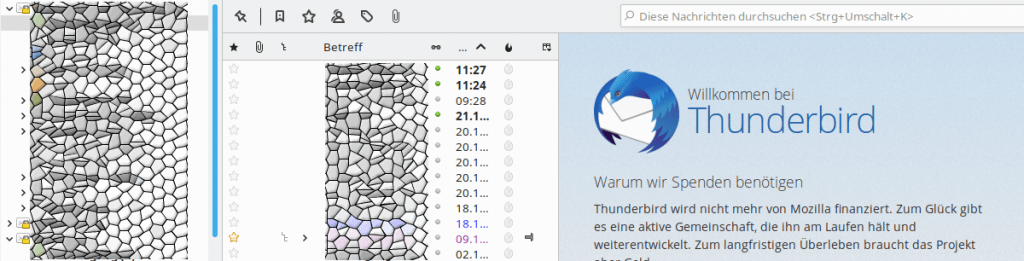
Aber Thunderbird wäre nicht Thunderbird, wenn es hierfür keine Lösung gäbe. Zwar kann man diese Darstellung nicht über ein Menü konfigurieren, eine einfache *.css Datei im richtigen Verzeichnis führt jedoch ebenfalls zum gewünschten Ergebnis.
Doch wo befindet sich das richtige Verzeichnis? Zum Glück hilft einem Thunderbird hier inzwischen sehr einfach weiter. Im Hilfe-Menü (ALT-h) gibt es den Punkt Hilfe zur Fehlerbehandlung (ALT-z) wenn man diesen auswählt, öffnet sich ein zweiter TAB und hier hat man die Möglichkeit, in der Zeile Profilverzeichnis den Ordner mit der aktuellen Konfiguration direkt zu öffnen.
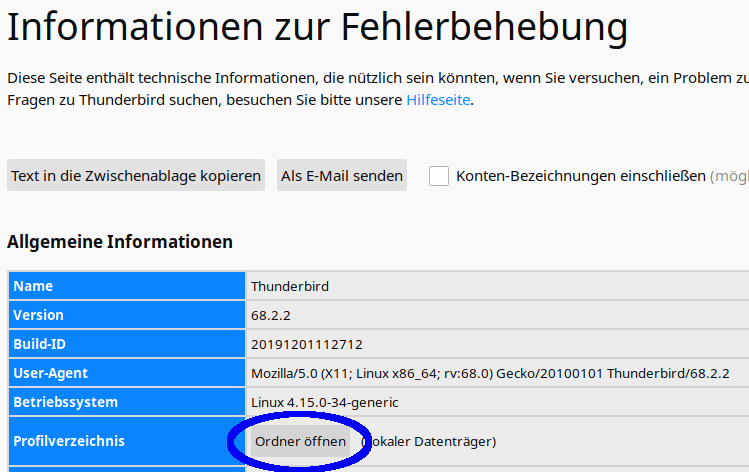
Im Profilverzeichnis erstellt man nun einen Unterordner Chrome. Und in diesem neuen Unterordner wird die Datei userChrome.css mit folgendem Inhalt angelegt:
1/* Message Fenster in der Mitte */
2#threadPaneBox {-moz-box-direction: reverse !important;}
Nach einem Neustart von Thunderbird erscheint der Nachrichtenbereich jetzt wie gewünscht in der Mitte.
Thunderbird 3-Splaten-Layout mit Nachrichtenbereich in der Mitte